[下載] Windows 10 的 Realtek 讀卡器驅動程序
已發表: 2020-11-03這是您的首選指南,其中包括下載 Realtek 讀卡器驅動程序的最簡單方法。 深入閱讀下面的全部細節!
我們總是使用存儲卡來保證我們的數據安全並釋放大量存儲空間。 毫無疑問,每個人都這樣做。 但是,在許多情況下,您想查看存儲卡的內容,但存儲卡只顯示所需的文件。 嗯,你知道為什麼會這樣嗎? 之所以會這樣是因為讀卡器驅動程序。 它是保證計算機與卡之間有效通信的核心部件。
要解決此問題,您只需下載最新的讀卡器驅動程序即可。 因此,本文不包括下載Realtek讀卡器驅動程序的方法。 在了解解決問題的解決方案之前,最好了解相同問題的原因。
下載和更新 Realtek 讀卡器驅動程序的最快方法
如果您想輕鬆獲得最新的 Realtek PCIE 讀卡器驅動程序 Windows 10,那麼您可以使用 Bit Driver Updater。 它是全球數百萬 Windows 用戶信任的最熟練的驅動程序更新和修復軟件之一。 您可以自行探索該程序的顯著特點和功能,因為它完全免費下載。
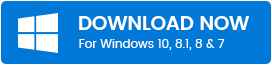
什麼是瑞昱讀卡器
因此,基本上,Realtek 是在全球範圍內設計和銷售芯片組的芯片組製造商。 通常,它製造用於通信通道、計算機外圍設備和多媒體的 IC。 此外,它的音頻設備通常在計算機的主板上被檢測到。 Realtek讀卡器是一種讀卡器,用於讀取計算機上數碼相機的媒體卡。
如何下載適用於 Windows 10 的 Realtek 讀卡器驅動程序
如果您的Realtek 讀卡器無法在 Windows 10 上工作或顯示,那麼您需要將其驅動程序更新到最新版本。 以下是在短時間內完成此任務的最佳方法。 那麼,讓我們開始吧!
方式一:通過官網下載安裝Realtek讀卡器驅動
下載、安裝和更新適用於 Windows 10 的 Realtek 讀卡器驅動程序的最安全和值得信賴的方法之一是 - 通過其官方網站。 請按照以下列出的步驟通過官方網站更新驅動程序!
第 1 步:-訪問 Realtek 官方網站。
第 2 步:-然後,您會在窗口的最左上角找到三行,單擊它。
第 3 步:-之後,從出現的列表中選擇“下載”選項卡並展開它。 此外,現在從屏幕上顯示的選項中選擇計算機外圍設備 IC。
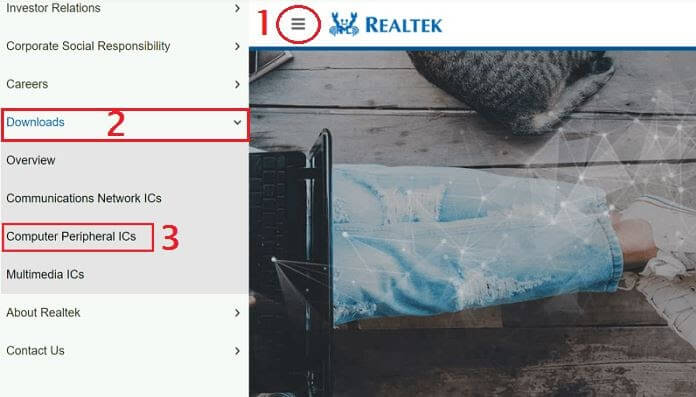
第 4 步:-現在,您必須展開產品線,然後單擊它。
第 5 步:-從顯示的下拉列表中選擇讀卡器解決方案。
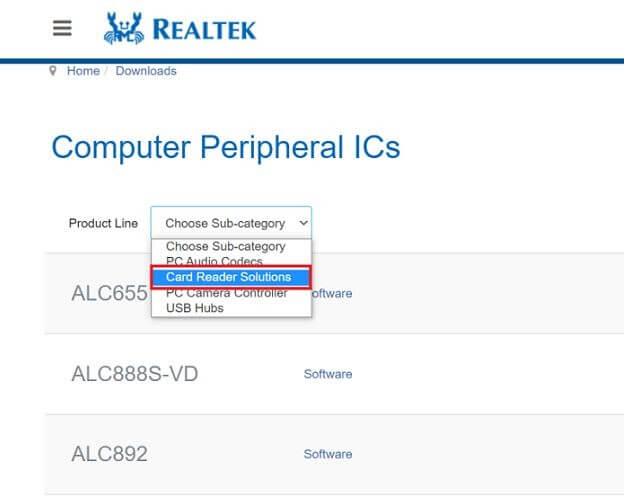
第 6 步:-接下來,單擊“軟件”選項。
第 7 步:-現在,您將看到下載圖標,單擊它以獲取驅動程序安裝文件。
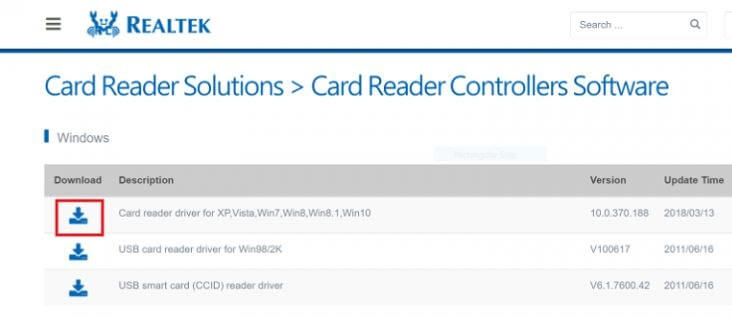

成功下載驅動程序安裝文件後,請按照屏幕上顯示的說明進行操作。
另請閱讀:下載適用於 Windows 10/8/7 的 Epson 打印機驅動程序
方式 2:使用設備管理器下載、安裝和更新 Realtek 讀卡器驅動程序
另一種手動更新 Realtek 讀卡器驅動程序的方法是通過設備管理器。 Windows 提供了一個內置實用程序,即設備管理器,可讓您輕鬆更新和安裝驅動程序。 您需要做的只是總結以下共享步驟;
第 1 步:-右鍵單擊 Win 圖標並蒐索設備管理器。
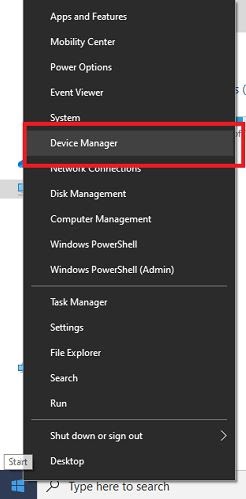
第2步: -一旦你找到它然後點擊它。
第 3 步:-之後,單擊磁盤驅動器並展開它。
第 4 步:-現在,右鍵單擊您的 Realtek 讀卡器驅動程序,然後從列表中選擇更新驅動程序選項。
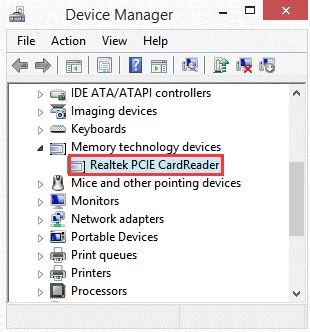
第 5 步:-此後,從提供的選項中,選擇第一個在最終目的地繼續。
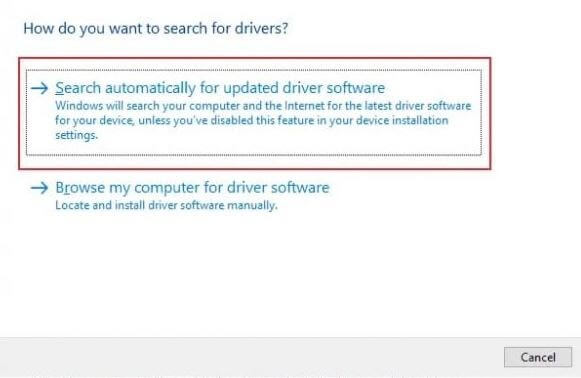
最後,重新啟動計算機以獲取新的更新。
閱讀更多:適用於 Windows 的 HP 網絡攝像頭驅動程序下載、安裝和更新
方式3:使用Bit Driver Updater自動下載Realtek讀卡器驅動(強烈推薦)
只需一句話即可執行 Realtek 讀卡器驅動程序下載的最簡便方法之一是使用 Bit Driver Updater。 毫無疑問,上述方法是理想的方法,但需要大量的技術知識。 而且,以防萬一,如果您是新手,則很難應付上述手動方法。
因此,自動方法對您來說是可行的。 您需要做的是,只依靠最值得的驅動更新軟件,即Bit Driver Updater。 該工具不僅可以修復與驅動程序相關的問題,還可以提高系統的整體性能。 您只需要按照以下簡單步驟通過這個出色的工具更新 Realtek 讀卡器驅動程序。
第 1 步:-安裝位驅動程序更新程序
第 2 步:-等待自動掃描程序完成。
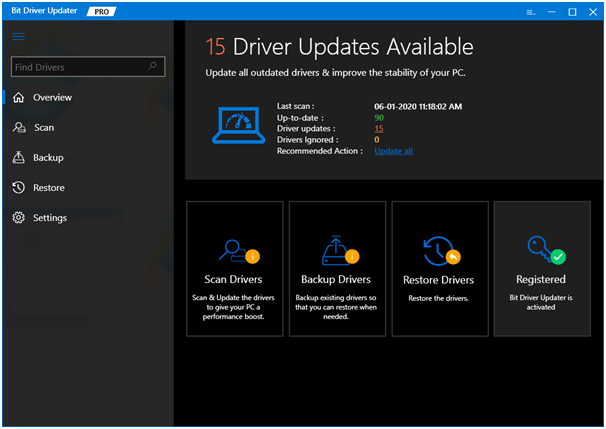
第 3 步:-然後,它會顯示過時的驅動程序列表,您需要正確檢查該列表。
第 4 步:-跟進列表後,單擊立即更新選項以安裝最新更新。
這些是使用 Bit Driver Updater 更新適用於 Windows 10 的 Realtek 讀卡器驅動程序時必須遵循的步驟。 而且,Bit Driver Updater 還解決了其他與 Windows 相關的問題,包括頻繁的故障、 BSOD 錯誤等等。 因此,它是所有問題的多合一最終解決方案。 除此之外,Bit Driver Updater 還為您提供了一次更新所有驅動程序的功能。 這意味著,要一次更新所有驅動程序,請單擊“全部更新”選項而不是“立即更新”。 下面是下載選項卡,以獲取驚人的工具!
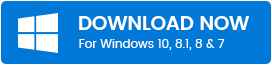
下載適用於 Windows 10 的 Realtek 讀卡器驅動程序 - [完成]
因此,這些是您可以立即下載和更新 Realtek 讀卡器驅動程序的最方便的方法。 通過這篇文章,我們試圖解決您與 Realtek 卡驅動程序相關的問題。 希望您現在已經很清楚如何更新和安裝適用於 Windows 10 的 Realtek 讀卡器驅動程序。
儘管如此,如果您在執行它時遇到任何麻煩,請不要猶豫,並在下面的評論框中與我們分享。 我們向您保證,我們會盡力解決您的問題。
最後,請訂閱我們的時事通訊,以便立即接收每個技術故事。 我們將很快返回另一篇引人入勝的文章來解決您的疑問,在此之前,請與我們保持聯繫!
